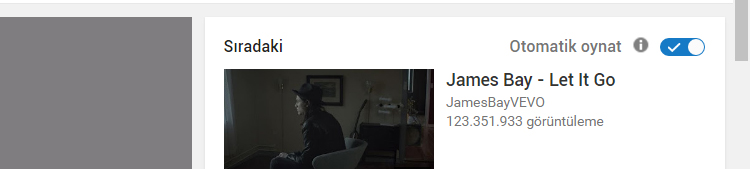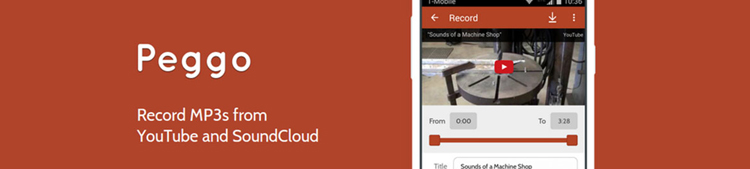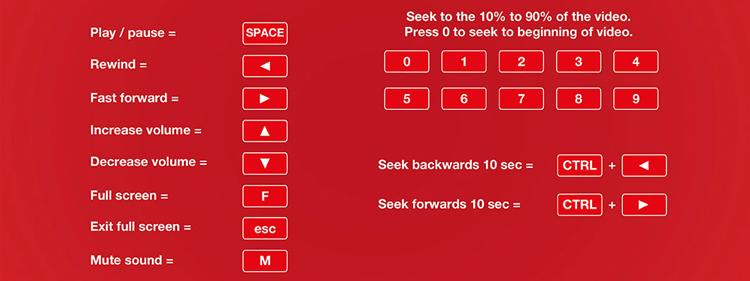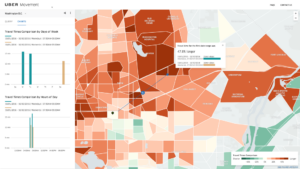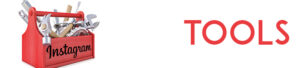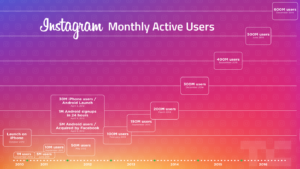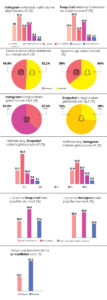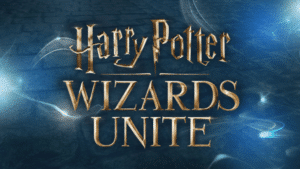Günümüzde her geçen gün popülaritesini arttıran, bazen saatlerce bıkmadan, usanmadan videodan videoya koşturduğunuz YouTube’ u nasıl kullanacağınızı tam olarak biliyor musunuz?
1) GIF yapmak
İzlediğiniz videoda beğendiğiniz sahneleri gif haline getirmek aslında youtube kelimesinin önüne sadece “gif” yazmak adar basit. Bu sayede Youtube Gif sayfasına yönlendirileceksiniz. Daha sonrasında
gif süresini ayarlamak ve başlığı belirlemek de size kalmış.
2) Favori sanatçınızın kanalını bulmak
Sadece küçük bir hashtag (#) sembolü ile istediğiniz her sanatçının sayfasına kolaylıkla ulaşabilirsiniz. Bu kanallarda sanatçıların albümlerini bulabilmek de pek tabi mümkün.
3) Karaoke geceleriniz için müzik bulmak
Chrome’ un sağladığı ücretsiz ve muhtemelen çok da aşina olmadığınız Musixmatch uygulaması müzik videolarına altyazı imkanı sunuyor. Bu uygulama ile 32 dilde 7 milyondan fazla şarkı sözüne ulaşabilirsiniz.
4) İzlediğiniz videoda çalan müziği bulmak
Bazen izlediğiniz videoda çalan beğendiğiniz şarkıyı bulmak imkansız hale gelir. Bunun için MooMa.sh size yardım edebilir. Tek yapmanız gereken videonun linkini kopyalayıp yapıştırmak.
5) Sinema modunu kullanmak
Bunun için tek yapmanız gereken videodaki küçük dikdörtgene tıklamak. Böylece sağ tarafta size önerilen video kısmı kalkacak ve sinema modunda videonuzu izleyebileceksiniz.
6) Otomatik oynatma
Açıkçası birçoğumuzu sinir eden bir özellik otomatik oynatma. Her zaman favori şarkılar arka arkaya gelmiyor mesela. Sevmediğiniz şarkı başlamadan hemen başka bir şey açayım telaşına düşmek istemiyorsanız sağ üst köşede gördüğünüz otomatik oynat kısmını kapalı duruma getirin.
7) Videonun tanımını kontrol etme
Google tarafından çıkarılan Video Quality Programme ile tedarikçinizin size sağladığı video kalitesinin ne durumda olduğuna göz atabilirsiniz.
8) Youtube’ a gelen veya gelecek olan yeni düzenleri deneme
Gün geçtikçe Youtube’ un kendine yeni birşeyler kattığının tüm dünya olarak farkındayız. Eğer siz bu yenilikleri önceden denemek ve olumlu veya olumsuz olarak yorumlarınızı belirtmek istiyorsanız youtube.com/testtube kısmına bir göz atın.
9) Televizyonunuzda Youtube’ u izlemek
Wifi uyumlu akıllı bir televizyon sahibi iseniz telefonunuzdan veya tabletinizden televizyonunuzun internetine bağlandıktan sonra Youtube’ dan izlemek istediğiniz videoyu açıp geniş ekranın keyfini çıkarabilirsiniz.
10) İzlenen videoda belirli bir noktadan sonrasını paylaşmak
İzlemekte olduğunuz videonun çarpıcı bir anını paylaşmak istediğinizde tek yapmanız gereken klavyenizdeki “Ctrl” tuşu ile farenizin sağ tuşuna aynı anda basmak. Daha sonra ortaya çıkan listeden
“Geçerli zamana ait video URL’ sini kopyala” ibaresiyle amacınıza ulaşabilirsiniz.
11) Youtube’ u çocuklar için güvenli hale getirmek
Youtube’ un iOS ve Android’ te sunduğu Youtube Kids uygulamasıyla Youtube’ u sadece çocuklarınıza özel bir alan haline getirebilirsiniz.
12) Video kalitesini yavaş internet için optimize etmek
Bulunduğunuz ortamdaki internet kalitesi sizi HD video izlemekten mahrum bırakıyorsa eğer Youtube hesabınızın ayarlarından “Bana yüksek kalitedeki videoları gösterme” kısmını işaretleyerek bu sıkıntıdan kökten kurtulabilirsiniz.
13) Aradığınız videoyu daha çabuk bulmak
Tam olarak aradığınız videoyu bulabilmek için, videonun sahip olduğu kalite, isim vb. gibi özellikleri anahtar kelimeler halinde aramalar kısmına yazabilirsiniz.
14) Youtube videosunu MP3 haline getirmek
Peggo websitesini ziyaret ederek favori videonuzu MP3 haline getirmeniz mümkün.
15) Kendinize özel çalma listesi oluşturmak
Solon adlı websitesi sadece Youtube’ da değil, Vimeo ve SoundCloud’ da favoriniz olan şarkı ve videoları biraraya toplayarak kendine ait bir çalma listesi oluşturmanıza olanak tanıyor.
16) Videonuzu “yüzen video” haline getirmek
Burada yüzen videodan kasıt tabi ki siz bilgisayardaki diğer işlerinizle uğraşırken bir yandan da videonuzun hala sizin izleyebileceğiniz şekilde ekranınızın bir köşesinde bulunması. Bunu yapmak için de Chrome’ un sağladığı Floating Youtube adlı uygulamayı kullanabilirsiniz.
17) Video hızını değiştirmek
Videodaki ayarlar butonuna tıkladığınızda “Hız” kısmı hemen gözünüze çarpacaktır. Buradan videonuzu istediğiniz hızda izleyebilirsiniz.
18) Gizlilik
Youtube hesabınızdan takip ettiğiniz kanalların ne olduğunu kendinize saklamak istiyorsanız, hesabınızın ayarlar kısmındaki Gizlilik sekmesinden ayarlamalarınızı yapabilirsiniz.
19) Klavye Kısaltmaları
K = Durdur ve Oynat
J = 10 saniye geri al
L = 10 saniye ileri sar
M = Sesi kapat
Numara 0 = Videonun başına atla
1′ den 9′ a kadar olan numaralar = Videonun %10 ve %90′ ı arasında herhangi bir zamana atla
«+» = Yazı boyutunu büyüt
«-» = Yazı boyutunu küçült
20) Youtube’ dan video indirme
İndirmek istediğiniz videonun linkini Save From Net adlı websitesine kopyalayıp yapıştırmanız yeterli olacaktır.